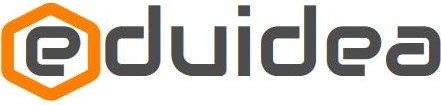Hallo sahabat Techie Eduidea, pada tulisan kali ini saya akan share bagaimana membangun cloud storage dengan Nextcloud. Cloud storage merupakan penyimpanan data yang ada di internet, jenis cloud storage yang banyak dikenal antara lain Google Drive, Dropbox dan Onedrive. Dengan menggunakan cloud storage ini kita dapat menyimpan data di internet dan mengaksesnya kapan saja.
Postingan kali ini akan menjelaskan bagaimana membangun cloud storage sendiri menggunakan software Nextcloud. Dengan dapat membangun cloud storage sendiri, tim IT dapat memanfaatkan infrastruktur eksisting supaya perusahaan dapat memiliki cloud storage sendiri yang bisa diakses oleh karyawannya tanpa harus menyewa cloud storage berbayar.
Untuk melakukan instalasi Nextcloud, ada beberapa hal yang perlu dipersiapkan antara lain:
- Sistem Operasi Linux/Ubuntu Desktop versi 14.04/16.04/18.04 LTS (untuk saat ini Nextcloud tidak suport sistem operasi Windows)
- XAMPP/LAMPP yang telah terinstall (include: Apache, MySQL, dan PHP)
- Koneksi internet untuk mengunduh file installer Nextcloud
Langkah-langkah instalasi Nextcloud di server:
- Perisapkan Apache dan MySQL, alternatifnya pake XAMPP atau LAMPP, buka terminal baru
sudo su
cd /opt/lampp
./manager-linux-x64.run

2. Tutup jendela xampp, kembali ke terminal menuju folder htdocs
cd /opt/lampp/htdocs
3. Download Nextcloud di website resminya, dalam bentuk .zip
wget "https://download.nextcloud.com/server/releases/nextcloud-14.0.3.zip"
4. Extrak .zip nya
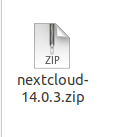
unzip nextcloud-14.0.3.zip
5. Ubah permission folder nextcloud agar bisa diinstal melalui browser, dengan perintah ini
cd opt/lampp/htdocs/nextcloud
mkdir data
chmod 750 data
chown daemon:daemon data/
chown daemon:daemon apps/
chown daemon:daemon config/
chown daemon:daemon updater/
6. Buka browser dengan url
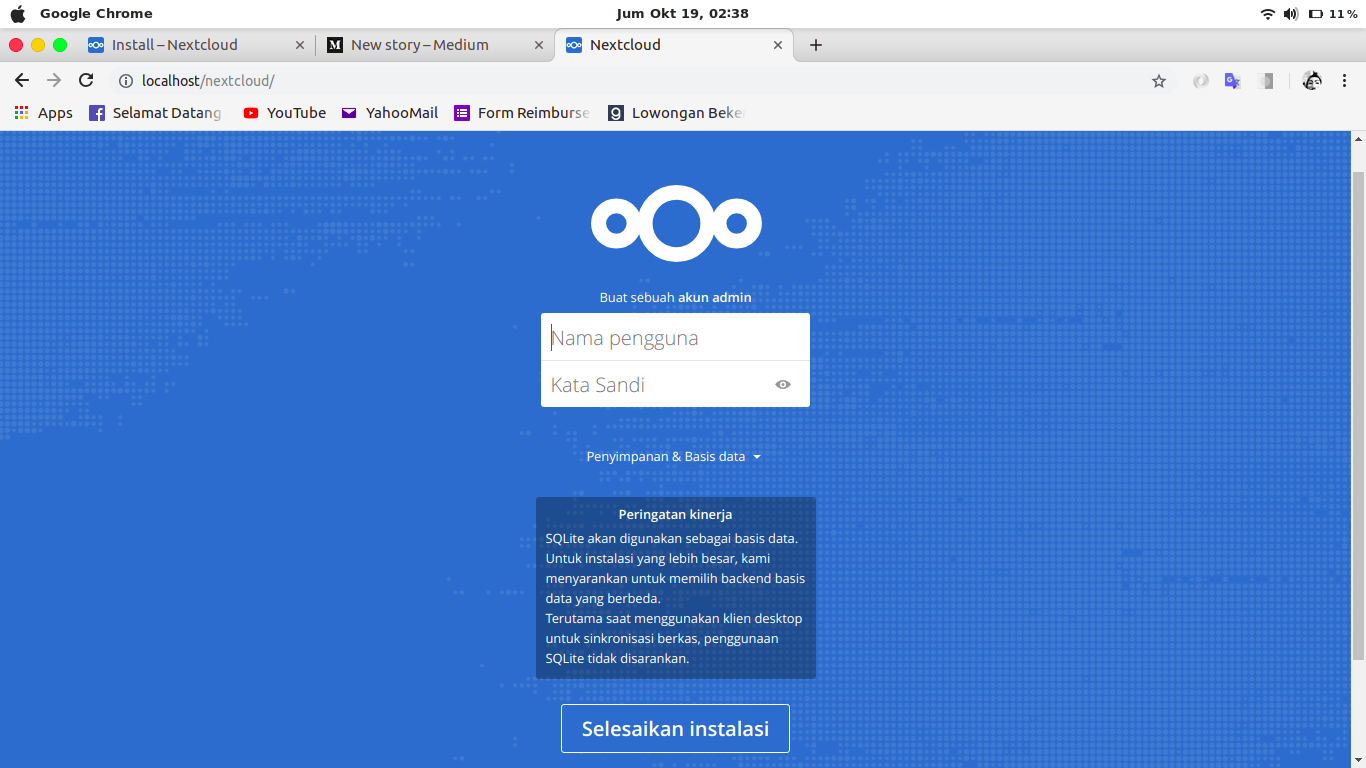
7. Buka tab baru, ke http://localhost/phpmyadmin/ untuk membuat database baru
beri nama: nextcloud_db

8. Kembali ke halaman nextcloud http://localhost/nextcloud/
isi username dan password baru
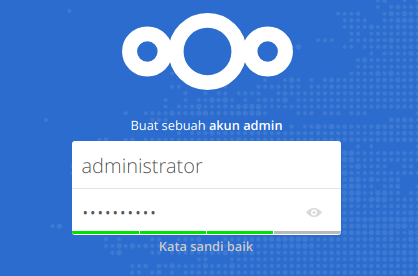
9. Untuk Penyimpanan dan basis data pengaturannya
Folder data biarkan default
pilih konfigurasi basis data yang MySQL/MariaDB
tulis juga username, password, nama database, dan alamat host anda
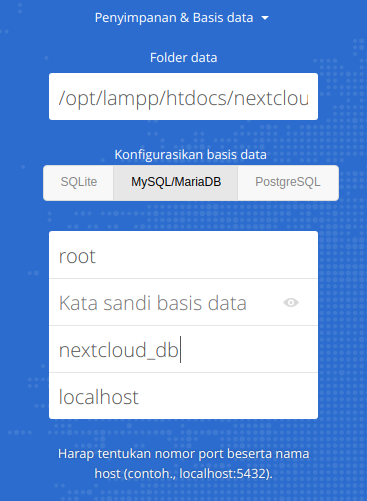
10. Tekan tombol Selesaikan Instalasi yang berada di bawah
11. Tunggu prosesnya sekitar 1–5 menit, jika sudah akan tampil seperti

rumah yang aman untuk semua datamu
mantap, nextcloud sudah terinstall di server, inilah cara menginstall Nextcloud paling mudah dan nggak pakai ribet.
Uji coba
- Buat user baru, nanti kita akan mengakses dari komputer klien pakai user itu

2. Periksa ip address server pakai terminal ifconfig
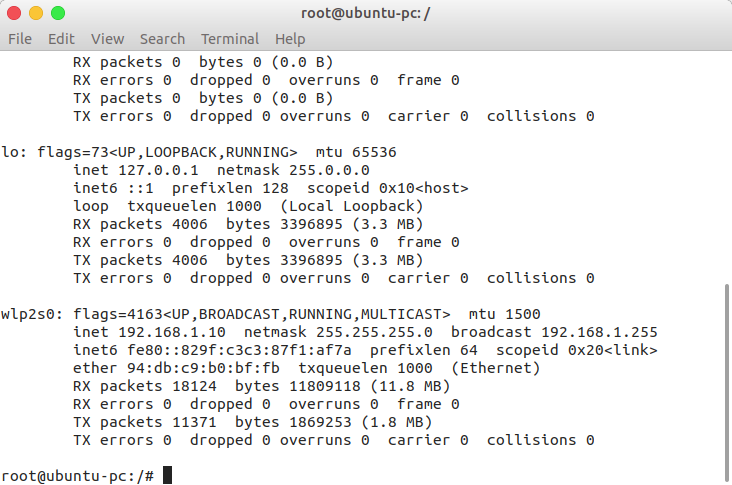
3. Copy ip addressnya, setelah itu
4. Ketik perintah ini untuk mengedit konfigurasi
gedit /opt/lampp/htdocs/nextcloud/config/config.php
pada bagian trusted domain, tambahkan ip addres kamu sehingga jadi seperti ini
'trusted_domains' =>
array (
0 => 'localhost',
1 => '192.168.1.10',
),
setelah itu simpan, tutup jendela gedit
5. Setelah itu kita bisa mengakses cloud storage dari komputer manapun pada jaringan yang sama pakai url ini
6. Coba pakai komputer klien windows

7. Masukkan username dan password yang tadi barusan dibuat lalu login

8. Setelah berhasil masuk nextcloud, user bisa menambahkan berkas apa saja (dokumen, gambar, video, script, dll.) ke dalam cloud storage tersebut
udah hampir kayak google drive kan, tapi ini versi private nya, di bikin public juga bisa, hehehe.
sekian dari saya, terimakasih
Terima kasih kepada Nextcloud untuk softwarenya yang keren
Refrensi:
https://docs.nextcloud.com/server/12/admin_manual/installation/installation_wizard.html